Чтение - это отличный способ скоротать время и получить больше знаний. Хотя бумажные книги не вышли из моды, мы перешли на мягкие PDF-файлы, которыми можно наслаждаться с экрана мобильного телефона или планшета. Что, если мы скажем вам, что некоторые онлайн-инструменты и платформы могут имитировать настоящую книгу, используя преимущества технологии ? Оставайтесь с нами, чтобы узнать больше о флипбуках HTML5 и открыть для себя шаги по преобразованию PDF в флипбук.
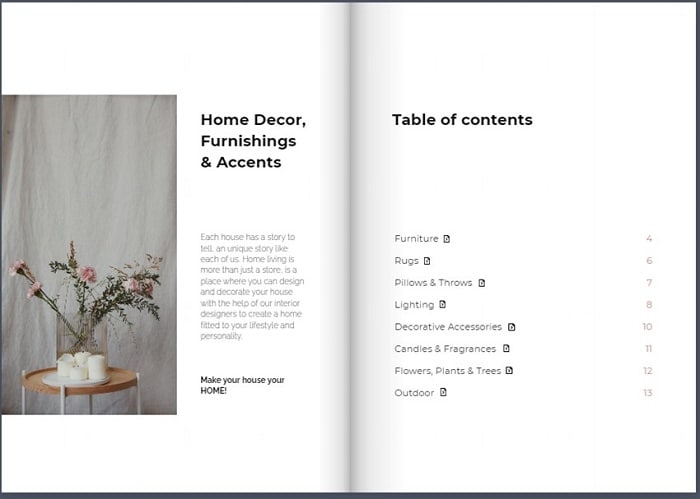
В этой статье
Часть 1. Что такое флипбук HTML5 ?
HTML5 flipbook - это онлайн-каталог, который создает впечатление, что вы листаете настоящую книгу во время чтения. Интерактивный каталог отличается от PDF тем, что он не статичен и предлагает захватывающее взаимодействие, например, эффект перелистывания страниц.
Важным преимуществом формата HTML5 является то, что он очень отзывчив и работает с большинством браузеров и мобильных устройств. Вы также можете интегрировать его или использовать в автономном режиме, когда вы не подключены к сети WIFI.
Часть 2. Преобразование PDF-файлов в HTML5-флипбуки онлайн
Как мы видели, флипбук HTML5 делает ваш опыт чтения более захватывающим и интересным. Однако вы, возможно, задаетесь вопросом, как преобразовать ваш безвкусный PDF в HTML5. К счастью, это не сложный процесс.
Существует множество онлайн-инструментов, которые помогут вам преобразовать PDF-файлы в флипбуки HTML5. В этом разделе статьи мы будем использовать Publuu в качестве отличного примера, чтобы показать вам шаги, которые необходимо выполнить.
Publuu- это платформа, позволяющая преобразовывать PDF-файлы в интерактивные флипбуки, к которым можно легко получить доступ и поделиться ими в Интернете. С помощью Publuu вы можете разместить свой флипбук на любом сайте, настроить его по своему усмотрению, оценить его эффективность и поделиться им в любом месте в Интернете.
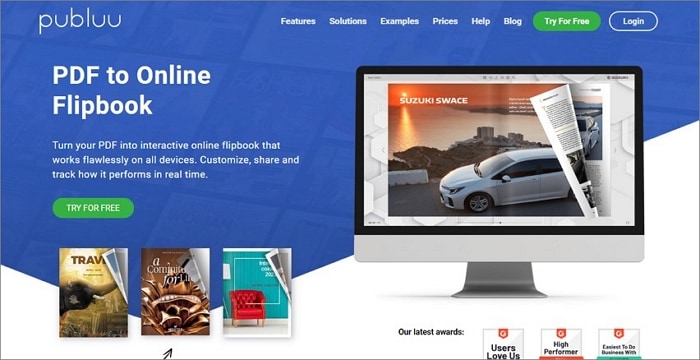
Вот несколько простых шагов по созданию онлайн флипбука.
Шаг 1 Загрузите PDF-файл, который вы хотите преобразовать в формат fliphtml5, нажав на кнопку " Загрузить PDF ". Вам необходимо зарегистрироваться, если вы используете платформу впервые.
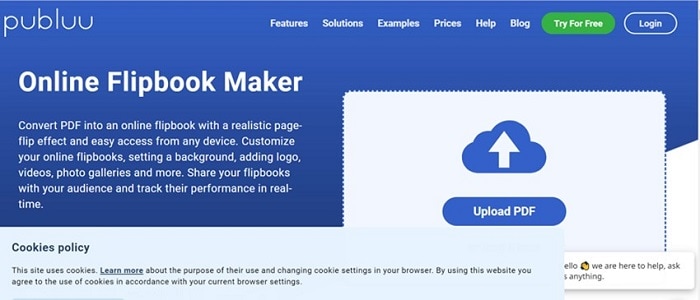
Шаг 2 Используйте Publuu flipbook maker для настройки вашего флипбука. Вы можете изменить фон, добавить логотип или дополнить его видеороликами и фотографиями.
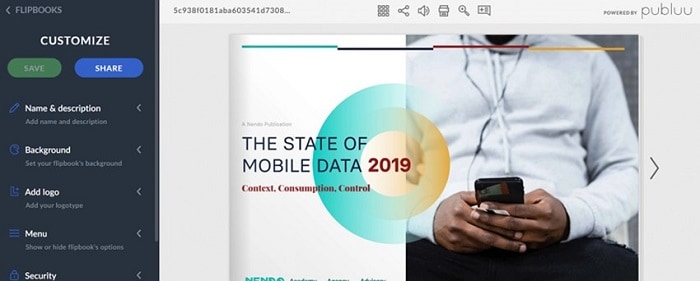
Шаг 3 Когда вы будете довольны своим флипбуком, вы можете поделиться им в социальных сетях, вставить его на свой сайт или отправить ссылку своим друзьям и близким. Для этого нажмите на кнопку " Поделиться ".
Шаг 4 Publuu предупредит вас, когда получатель или клиенты откроют ваш флипбук в Интернете. Вы также можете проверить, какие страницы получили наибольшее количество взаимодействий и " лайков ".
Загрузите свои флипбуки HTML5
Следующие шаги описывают, как загрузить ваши флипбуки, используя платформу flipbook html5, такую как Publuu.
Шаг 1 Войдите в свою учетную запись Publuu и нажмите на кнопку Настроить.
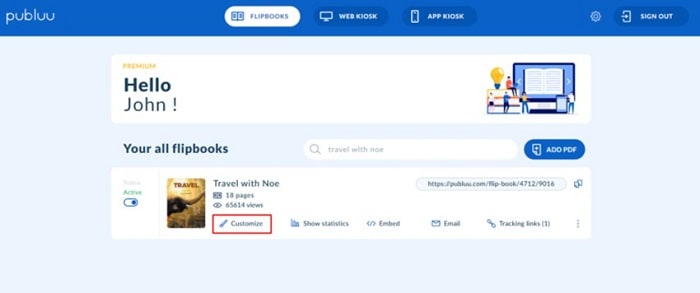
Шаг 2 Как только вы окажетесь в редакторе, перейдите на вкладку Меню панели настройки.

Шаг 3 Нажмите на опцию Download PDF в выпадающем меню.
Шаг 4 Установите переключатель рядом с опцией Загрузить PDF, пока он не станет серым, чтобы запретить пользователям скачивать ваш флипбук.
Часть 3. Советы по подготовке PDF-файлов для создания фантастического флипбука
Не из всех PDF-файлов могут получиться отличные флипбуки. Поэтому целесообразно предпринять необходимые шаги, чтобы обеспечить хорошую конвертацию и успех всего процесса. Прочитайте этот раздел, чтобы узнать, как подготовить PDF-файлы перед их преобразованием в красивые флипбуки.
1. OCR PDF для распознавания текстов на изображениях
При подготовке PDF-файлов для преобразования в флипбуки обязательно сохраняйте весь текст в таком виде, с правильным шрифтом, цветом и размером. Сохранение текстов в виде изображений может привести к ухудшению качества текста, что приведет к негативным впечатлениям от чтения.
Когда вы следуете правильной процедуре и конвертируете текст в рамку PDF, он превращается в SVG-изображение, которое хорошо масштабируется и отлично смотрится на вашем флипбуке. Также убедитесь, что ваш PDF-файл является интерактивным. Если вы отсканировали свой файл, не забудьте распознать его с помощью такого инструмента, как PDFelement, чтобы можно было редактировать тексты.
Ниже приводится пошаговое руководство по выполнению OCR с помощьюWondershare PDFelement - Редактор PDF-файлов.
Шаг 1 Загрузите и установите Wondershare PDFelement на свой компьютер. Откройте документ с помощью PDFelement. Затем перейдите на панель ленты, перейдите на вкладку " Инструмент ", а затем выберите кнопку " OCR ".

![]() Работает на основе ИИ
Работает на основе ИИ

Шаг 2 Затем нажмите на опцию " Сканировать в редактируемый текст ". Теперь вы можете редактировать текст в PDF-файле после его сканирования.

Шаг 3 Затем выберите язык, на котором написан ваш PDF, например, английский. PDFelement поддерживает более 20 языков OCR, так что вы будете избалованы выбором.
Шаг 4 Наконец, нажмите кнопку Применить, чтобы выполнить OCR. Индикатор выполнения показывает, сколько времени потребуется для завершения операции. После завершения распознавания в программе откроется редактируемый PDF-файл. В этот момент вы можете нажать кнопку Редактировать, чтобы изменить текст.
Посмотрите видео ниже, чтобы узнать, как выполнить OCR на macOS или iOS.

![]() Работает на основе ИИ
Работает на основе ИИ
2. Учитывайте разрешение изображения
Разрешение изображения имеет большое значение при подготовке PDF-файлов к конвертированию в флипбуки. Высокое разрешение приведет к тому, что ваш флипбук будет загружаться слишком долго. С другой стороны, низкое разрешение придаст вашему флипбуку пиксельный вид. Лучшее разрешение изображений - 200 PPI, так как ваш флипбук не будет долго загружаться, а изображения будут четкими. Однако платформа, которую вы выберете для конвертирования PDF, все равно должна будет изменить разрешение изображения, поэтому вам не стоит слишком беспокоиться об этом.
3. Обрезать страницы PDF до одинаковых размеров
Если страницы вашего PDF имеют разный размер, ваш флипбук не будет выглядеть аккуратно и опрятно. Кроме того, PDF-файлы со страницами разного размера могут быть несовместимы с форматом HTML5. Поэтому было бы полезно обеспечить единообразие всех ваших страниц.
Wondershare PDFelement - это отличная платформа, которая может решить вашу проблему неровных страниц и обрезать их до одинакового размера. Вот как обрезать страницы PDF с помощью PDFelement.

![]() Работает на основе ИИ
Работает на основе ИИ
Шаг 1 Откройте PDF-файл с помощью установленного элемента PDF.
Шаг 2 Затем перейдите к кнопке " Главная " и нажмите на кнопку " Обрезать ". Появится всплывающее окно Set Crop Box.

Шаг 3 Перетащите светло-голубые квадратики в пунктирной рамке, чтобы настроить область, которую нужно обрезать.
Шаг 4 Если вы не хотите перетаскивать квадраты, вы можете ввести настройки в области поля обрезки.

Шаг 5 Выберите диапазон страниц, которые необходимо обрезать, и нажмите кнопку Применить.
4. Сжатие PDF для соблюдения ограничений по размеру
Каждая программа конвертирования PDF имеет лимит, зависящий от вашей подписки. Si votre PDF est trop grand, votre flipbook ne sera pas bien converti. Может даже вообще не произойти конверсии, что приведет к разочарованию. Поэтому лучше всего убедиться, что ваш PDF-файл не превышает рекомендуемый размер.
Помимо обрезки страниц PDF, Wondershare PDFelement позволяет сжимать PDF-файлы, облегчая их преобразование в флипбуки.

![]() Работает на основе ИИ
Работает на основе ИИ
Шаг 1Когда PDF-файл открыт в PDFelement, перейдите на вкладку " Инструменты " и нажмите " Сжать ".
Шаг 2Следующим шагом будет выбор желаемого уровня оптимизации и выбор пункта Применить.

Вы также можете получить доступ к опции Compress из вкладки Quick Tool на домашней странице платформы.
Вы также можете получить доступ к опции Compress из вкладки Quick Tool на домашней странице платформы. Преобразование PDF в флипбуки HTML5 с помощью FlipHTML5 Offline
Платформы для создания флипбуков из PDF в HTML5, о которых мы говорили до сих пор, требуют подключения к Интернету. Однако может случиться так, что вы находитесь далеко от сети WIFI, но все равно хотите преобразовать PDF в флипбук.
К счастью, существует множество автономных программ для конвертирования PDF в флипбук, которые помогут вам достичь желаемого результата. Мы также можем заверить вас, что они не менее эффективны, чем онлайн-платформы. В этом разделе в качестве примера будет использоваться настольная версия FlipHTML5.
Основные возможности FlipHTML5 включают следующее :
- Импорт документов PDF
- Настройка : тема шаблона и фон
- Редактирование анимации : добавление видео, текста, гиперссылок, горячих точек и кнопок
- Повторное редактирование проектов
- Социальный обмен и загрузка
- Добавление, удаление и изменение порядка страниц
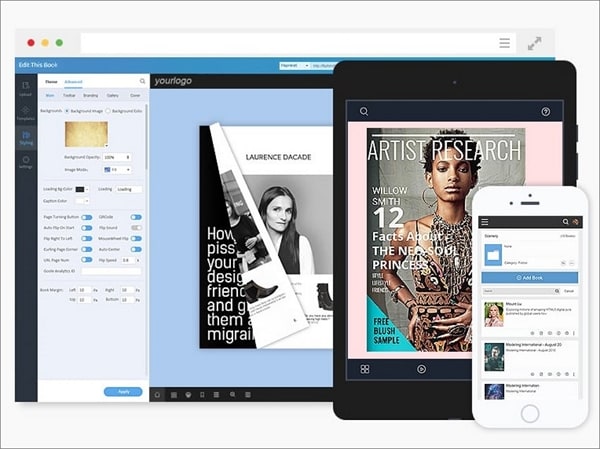
Продолжайте читать, чтобы узнать, как конвертировать PDF-файлы в HTML5-флипбуки с помощью FlipHTML5 в автономном режиме.
Шаг 1Импортируйте PDF-документ, который вы хотите преобразовать, нажав на " Импортировать файл ".
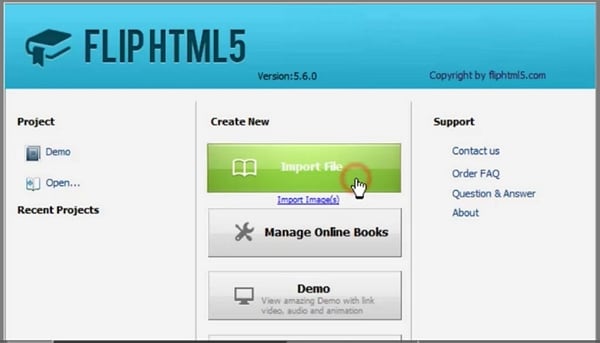
Шаг 2Настройте свой флипбук, изменив тему и установив фон по своему вкусу.

Шаг 3Перейдите на панель инструментов Customize, чтобы добавить логотип бренда и URL. Найдите логотип и загрузите его.
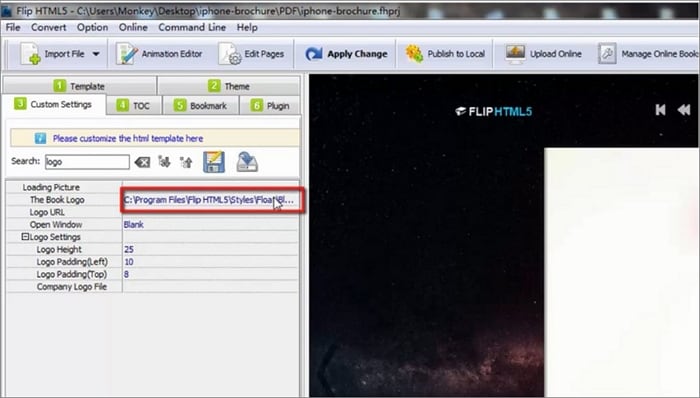
Шаг 4Перейдите в " Редактор анимации ", чтобы добавить фотографии, видео и другие захватывающие визуальные элементы в ваш флипбук.
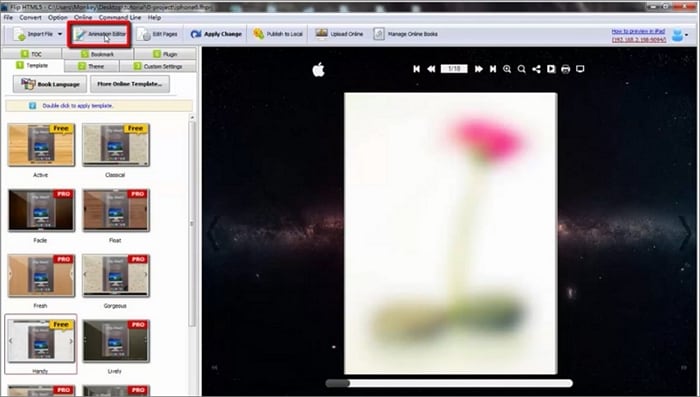
Шаг 5Когда вы будете довольны своим флипбуком, вы сможете скачать его в Интернете. Вы также можете опубликовать свой флипбук локально. Если вас не устраивает какой-либо аспект вашего флипбука, вы всегда можете отправить его обратно и отредактировать заново.
Заключение
Даже если вы не являетесь заядлым читателем, вы можете признать, что флипбук будет заставлять вас просматривать и интересоваться содержанием. Как вы убедились, преобразование PDF в флипбук не является сложным процессом. Убедитесь, что разрешение текста и изображений правильное и что все страницы одинакового размера. Мы надеемся, что эта статья помогла вам узнать больше о флипбуке HTML5 и вдохновила вас на преобразование одного из ваших скучных PDF-файлов в захватывающий флипбук на радость себе и другим.


